O novo aplicativo iOS TV da Apple está tendo um desempenho melhor com os consumidores do que os críticos esperavam. Com uma App Store remodelada, o iOS TV 13 de quarta geração vem com muitos recursos amigáveis ao usuário, incluindo recursos de compartilhamento familiar.
Além da plataforma Mac, a Apple TV é o segundo aplicativo a adotar totalmente o suporte multiusuário. Agora você pode conectar várias contas do iCloud por meio do recurso Compartilhamento de Família.
Conteúdo
- Onde encontrar o aplicativo iOS TV
- O que é o app iOS TV Family Sharing?
- Configurando o Compartilhamento Familiar no aplicativo Apple TV
- Compartilhamento de integração no aplicativo iOS TV de dispositivos Apple
- Compartilhamento de integração no aplicativo iOS TV do Mac OS
-
Visualização e download de conteúdo do aplicativo iOS TV comprado por outros membros
- Postagens relacionadas:
Onde encontrar o aplicativo iOS TV
O aplicativo iOS TV está disponível na App Store em dispositivos iPhone e iPad. Você pode usá-lo em seu MacBook ou desktop Mac se estiver executando o macOS Catalina e posterior. A Apple configurou o iOS TV para funcionar em dispositivos de terceiros como faria em seus próprios dispositivos. Layout e funcionalidade são idênticos. A única diferença significativa é como ele lida com o conteúdo de fora da Apple.
O que é o app iOS TV Family Sharing?
O compartilhamento familiar permite que os membros compartilhem aplicativos e recursos do iOS. Isso inclui compras na AppStore, iTunes, Apple Books e muito mais. O recurso também é útil para localizar o dispositivo de outro membro, como Find My iPhone.
Configurando o Compartilhamento Familiar no aplicativo Apple TV
Antes de poder integrar o Family Sharing ao iOS TV, você terá que configurar uma conta do Family Sharing. Um adulto com um cartão de crédito verificável é obrigado a atuar como administrador da conta. Essa pessoa será responsável por adicionar ou remover membros e por quaisquer alterações feitas na TV iOS conectada. Você pode conceder a até seis membros da família acesso ao sistema usando o aplicativo Home.
- Vá para o seu iPhone ou iPad e selecione Menu Apple> Compartilhamento Familiar.
- Concorde em ser a pessoa responsável pelo grupo Family Sharing e confirme as autorizações de compra.
- Em seguida, convide membros da família para o grupo de aplicativos iOS TV.


Durante este processo de configuração, você deve selecionar pelo menos um iOS para compartilhar com os membros da família. Você deve incluir o Apple TV como uma opção compartilhável. Isso dá automaticamente a outros membros acesso ao canal de TV iOS.
Caso não opte pelo Apple TV, você ainda pode ativar o compartilhamento de qualquer outro dispositivo iOS.
Compartilhamento de integração no aplicativo iOS TV de dispositivos Apple
Depois de configurar o Compartilhamento familiar e convidar membros, você pode compartilhar o conteúdo.
- Pegue seu iPhone ou iPad e entre no iOS Family Sharing.
- Abra Configurações> Configurações de ID da Apple. O ID Apple exibe os detalhes do seu iCloud.
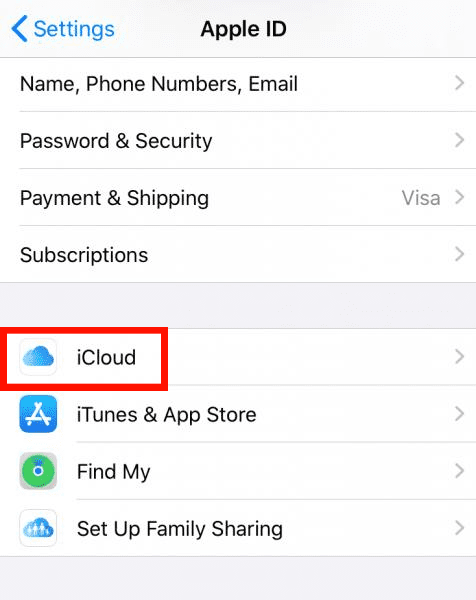
- Em Apple ID, toque em Compartilhamento de família e escolha Adicionar um membro da família. Como administrador de compartilhamento, você tem cinco slots abertos e, contanto que tenha espaço, pode adicionar um membro da família a qualquer momento.

- Depois de conceder a um membro da família acesso ao aplicativo iOS TV, você pode alternar o botão ATIVAR / DESATIVAR denominado Canais de TV para compartilhar o conteúdo.
Para o Apple TV Plus, você deve compartilhar seus canais assinados com todos os membros de seu grupo familiar.
- Para ver todos os canais de TV que você assinou, selecione Canais> Canais de TV. A próxima página exibirá todos os seus Assinaturas do app iOS TV.
- Depois de compartilhar os canais, saia do aplicativo Configurações.
- Verifique se o conteúdo do iOS TV está disponível nos aplicativos de outros membros compartilhados do grupo familiar.
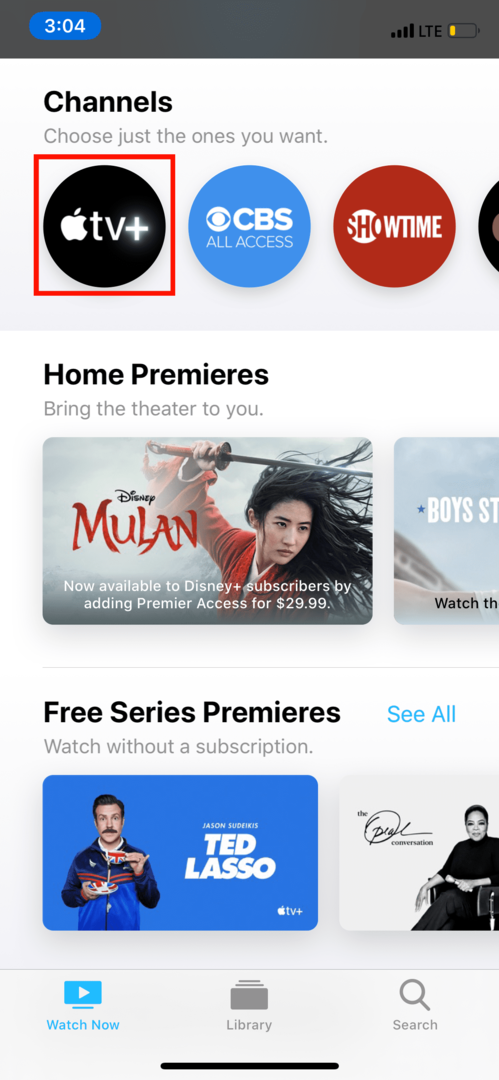
Compartilhamento de integração no aplicativo iOS TV do Mac OS
Um computador macOS pode ser o dispositivo disponível para compartilhar o conteúdo da Apple TV.
- Em seu laptop MacBook ou desktop Mac, abra Preferências do Sistema> Compartilhamento de Família.
- Clique em Canais de TV e encontre a Apple TV para garantir que ela esteja em sua lista de conteúdo compartilhado. Se não estiver, alterne o botão LIGAR / DESLIGAR para habilitá-lo.

Nem todo programa é compartilhável no Compartilhamento de Família da Apple. Alguns conteúdos podem ser ocultados por membros do grupo, enquanto outros podem vir com restrições de arquivo ou aplicativo.
Visualização e download de conteúdo do aplicativo iOS TV comprado por outros membros
Assistir e baixar programas que outros membros da família compraram é a maior vantagem da integração do aplicativo Family Sharing iOS TV.
- Se você for o administrador ou organizador do grupo familiar, faça login no aplicativo usando um dispositivo Apple.
- Se você não for o administrador, selecione Conta> Compras ou Comprado.
- Selecione o nome de sua conta ao lado da guia Comprados e selecione o membro da família cujo conteúdo você gostaria de ver. Você verá uma exibição de todas as suas assinaturas e compras baixadas.
- Para baixar o conteúdo desse membro, clique no botão Baixar.
- Veja o conteúdo que você baixou de outros membros, bem como suas próprias compras, na barra lateral esquerda, em Baixados.
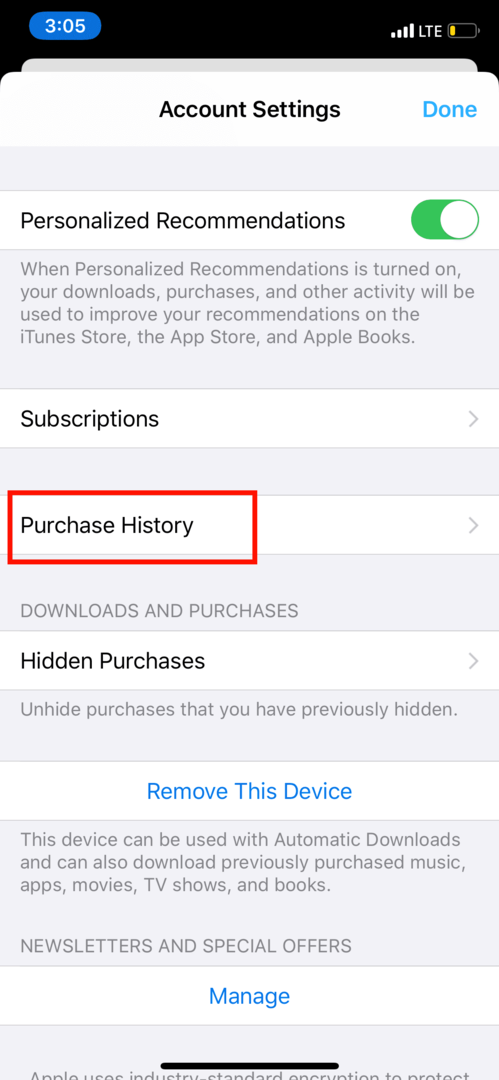
Embora você não possa mais assistir a shows - já que todos em seu grupo familiar podem essencialmente ver o que você é assistir - essa integração ainda é uma ótima maneira de assistir televisão em família, mesmo se vocês não estiverem na mesma sala. Você também não precisa se preocupar em pagar por algo duas vezes. Apenas compartilhe!